

Розкрутка інтернет-магазину може спричинити перешкоди. Часто власників сайтів пригнічує ситуація, коли користувач вибрав товар, додав його до кошика, але в останній момент змінив свої плани та залишив вебресурс. Робота з покинутими кошиками — це ще один напрямок, якому необхідно приділити увагу при просуванні онлайн-платформи. Вирішити цю проблему допоможе ремаркетинг на покинутий кошик. У цій публікації ми розповімо, як ефективно налаштувати такий ремаркетинг.
Як перевірити інформацію про товари в кошику за допомогою Google Chrome
Як відомо, інформація про додані товари в кошик, заповнення онлайн-форм та інші дані збираються за допомогою файлів cookie. Вони не тільки активні під час сеансу користувача, але й зберігаються у його браузері. Використовуючи зібрану інформацію, можна налаштувати ретаргетинг для покинутих кошиків.
Щоб перевірити, яку інформацію збирає сайт на стороні користувача, слід виконати наступні дії:
1. Виберіть вкладку «Налаштування».
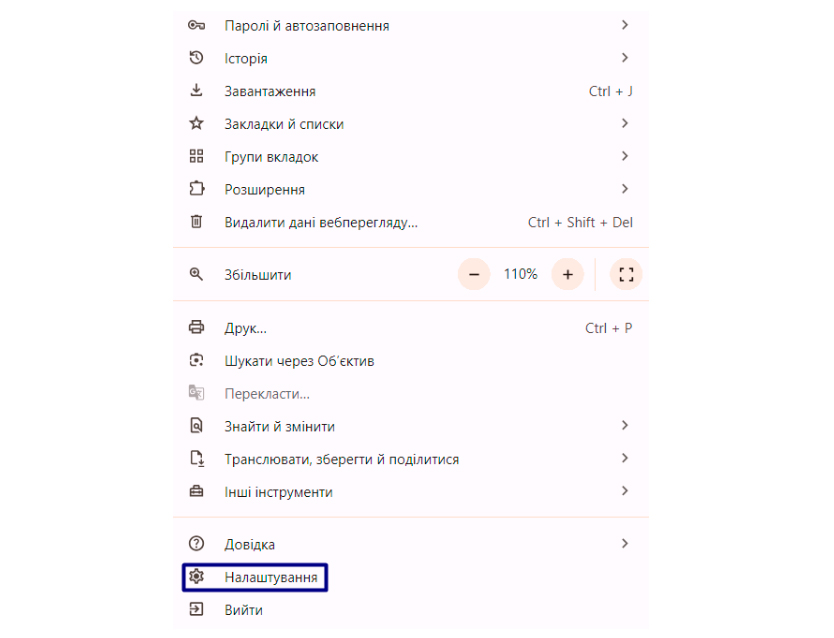
2. У наступному вікні натисніть «Конфіденційність та безпека».
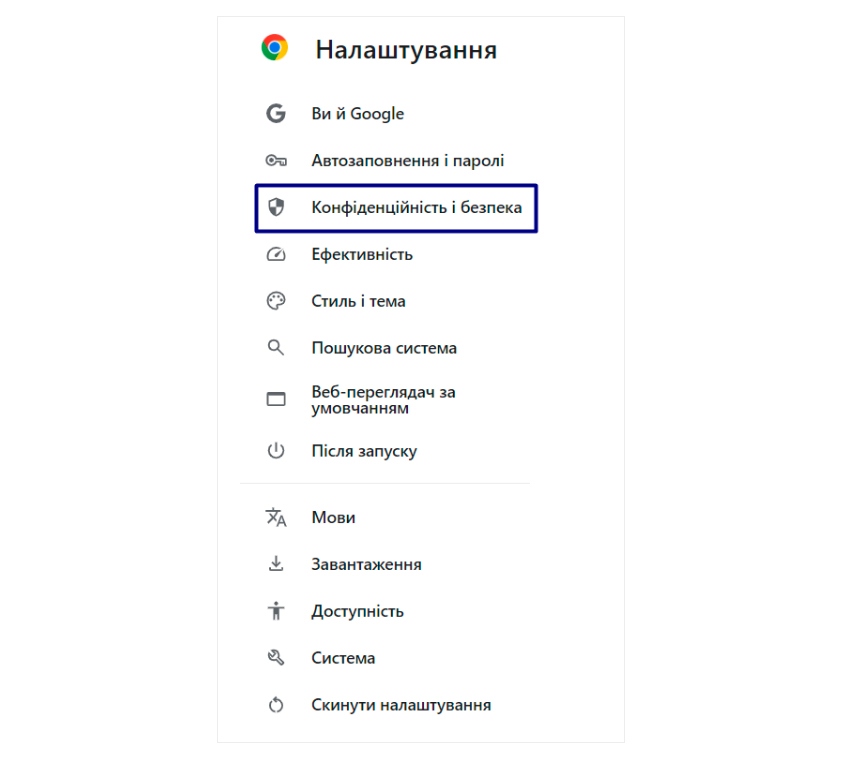
3. Перейдіть до розділу «Налаштування сайтів».
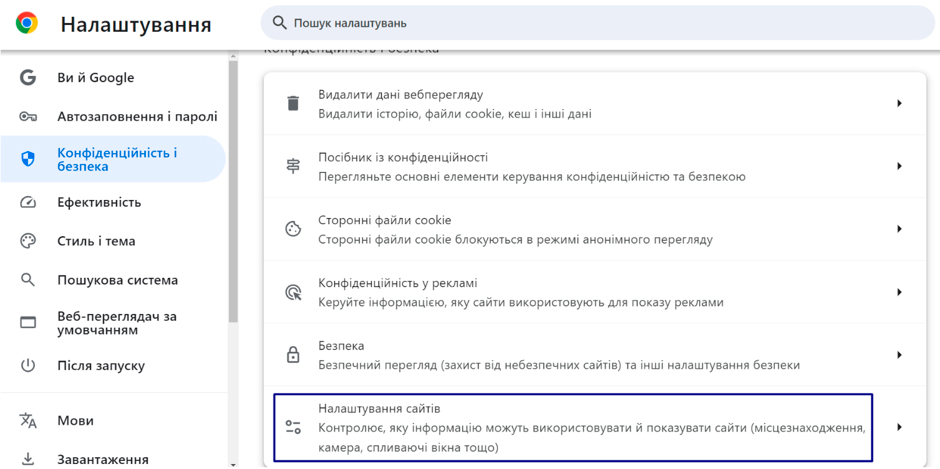
4. Потім перевірте дозволи та дані, що зберігаються на сайтах.
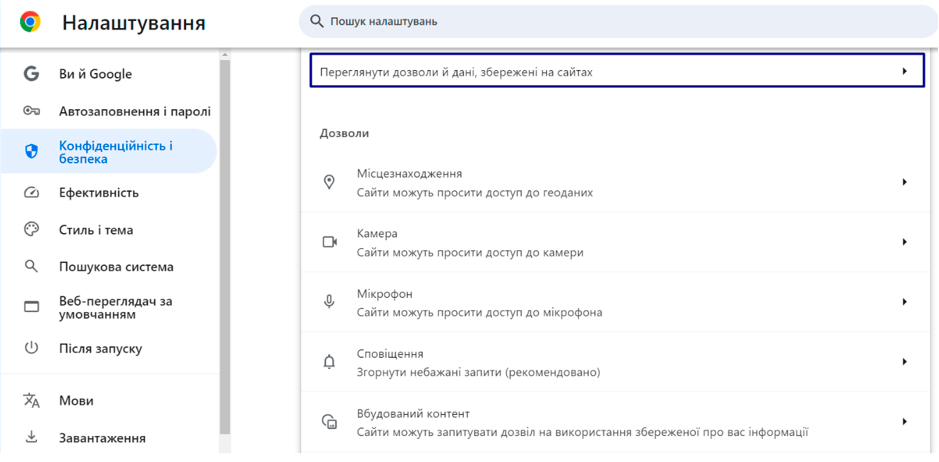
5. Виберіть сайт, на якому був доданий товар у кошик.
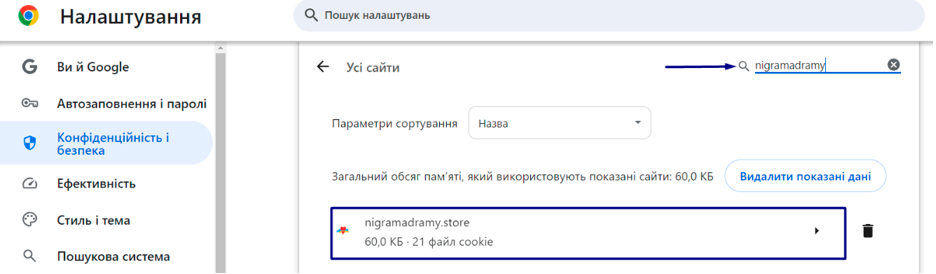
Найчастіше інформація про поведінку користувачів та додані товари зберігається в блоці:
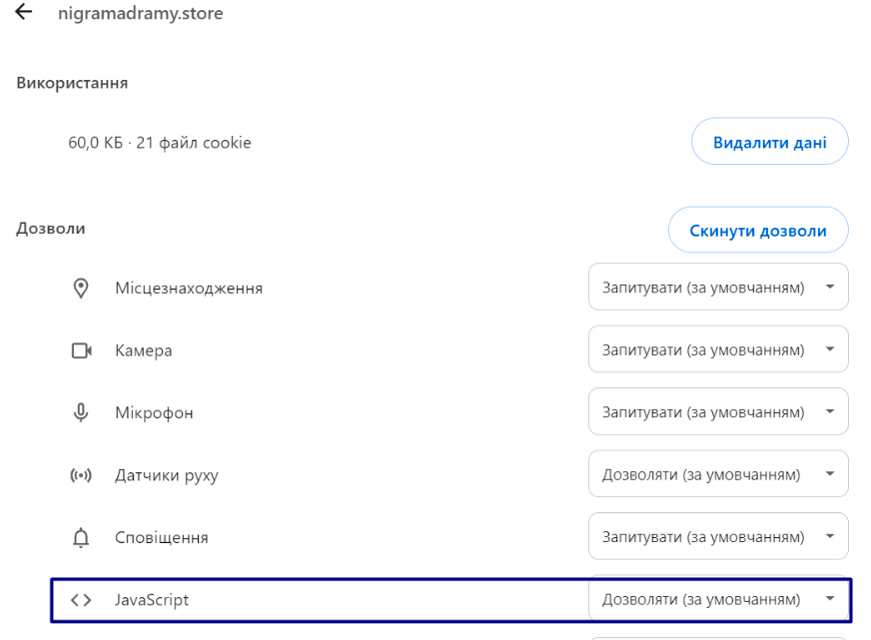
Розробникам рекомендується використовувати різноманітні інструменти. Наприклад, в Local Storage можуть зберігатися ключі з назвами cart або basket, що містять інформацію про товари, додані в кошик. Там можна знайти мітки, що вказують на час додавання товару, що дозволяє налаштувати термін, протягом якого кошик вважається покинутим.
Як перевірити інформацію про товари в кошику за допомогою Firefox Mozilla
У браузері Firefox Mozilla також передбачені вбудовані інструменти для розробників, за допомогою яких можна аналізувати файли cookie та використовувати дані їх локального сховища, де зберігається інформація про кошик.
При налаштуванні кошика рекомендується реалізувати його через локальне сховище, тоді товари в ньому залишатимуться довше. Якщо кошик заснований на сесії, то додані товари зберігатимуться лише до закриття браузера.
Щоб перевірити термін зберігання товарів, перейдіть до розділу Inspect Element.
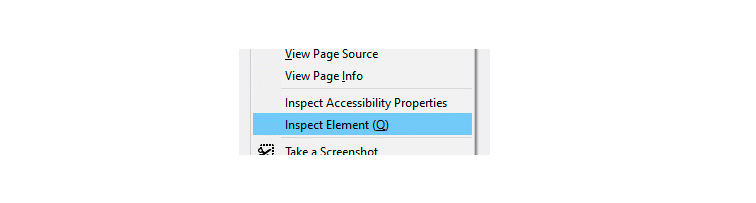
У файлах cookie тривалість зберігання товарів вказується у вигляді тимчасової мітки у колонці Expires. У Local Storage їх термін може не бути вказаний явно, оскільки дані зберігаються на невизначений період, поки їх не видалять.
Як налаштувати пошуковий ремаркетинг для покинутого кошика (RLSA)
Перевірка налаштувань сайту — необхідний етап для подальшої оптимізації. Наступним кроком є налаштування ремаркетингу на покинутий кошик за допомогою RLSA (Remarketing Lists for Search Ads). До списку включаються користувачі, які додали товари в кошик, але не завершили покупку.
1. Для цього в Google Analytics необхідно перейти в меню «Адміністратор».
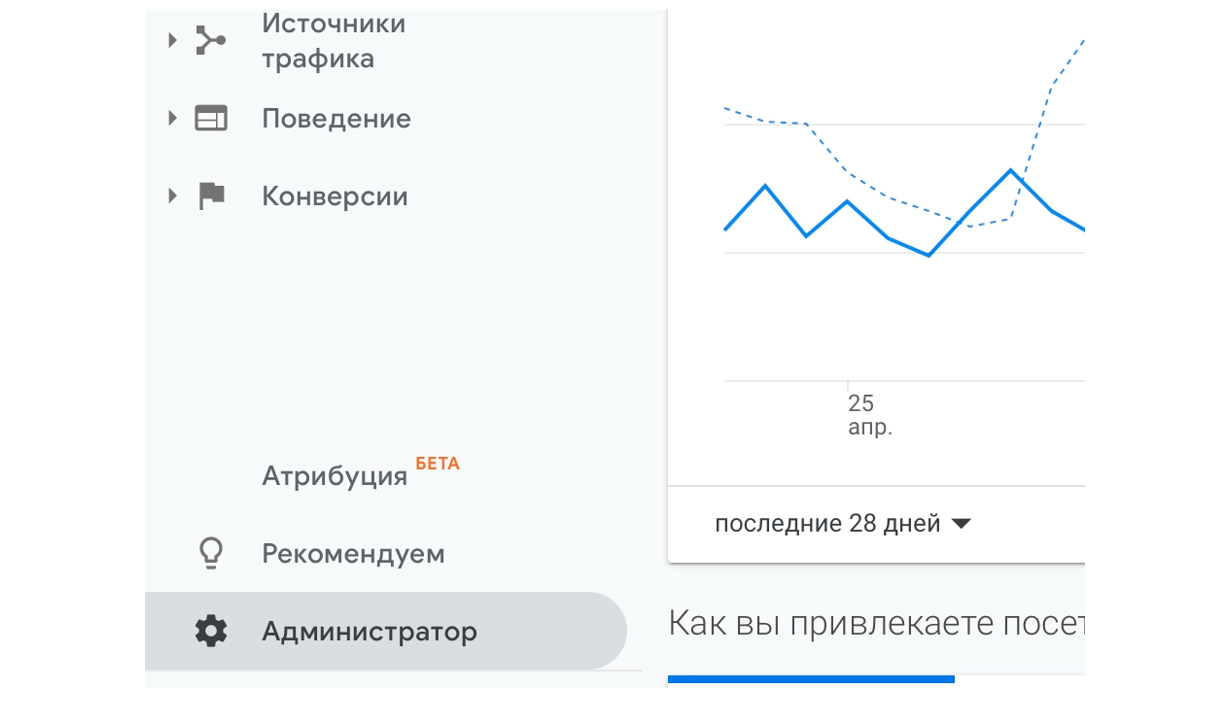
2. Вибрати меню «Налаштування аудиторії».
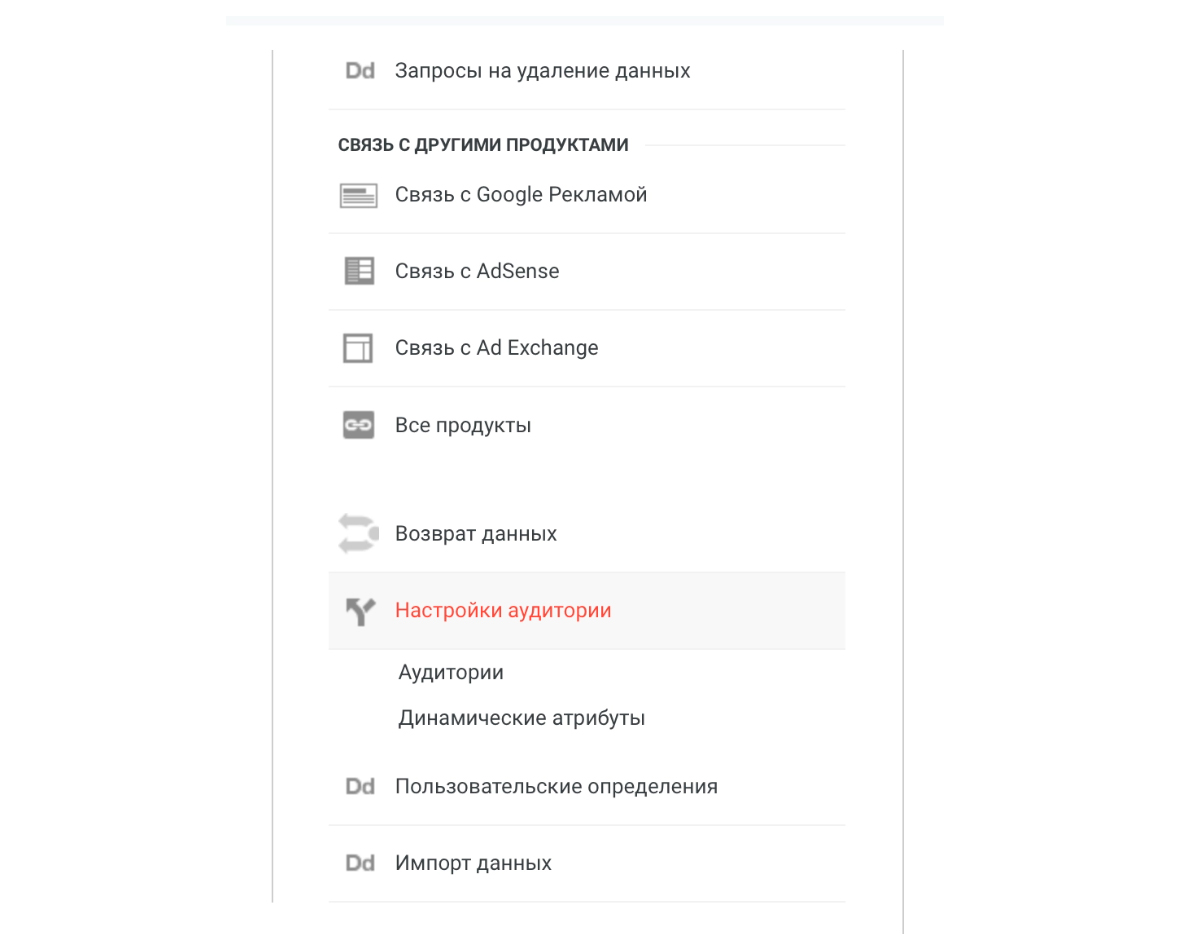
3. На цьому етапі можна налаштувати ретаргетинг покинутих кошиків, обравши аудиторію ремаркетингу.

4. Далі вибирають умову, що включає користувачів, які досягли події додавання до кошика, але не завершили покупку. Потім експортують аудиторію до Google Ads.
Якщо ви спочатку створюєте аудиторії в Google Ads, необхідно встановити тег, що вказує на ретаргетинг покинутих кошиків.
1. Для цього виберіть сторінки, на яких користувачі додають товари до кошика, виключіть сторінки, де покупка була завершена (наприклад, сторінка підтвердження замовлення), та вкажіть термін участі.
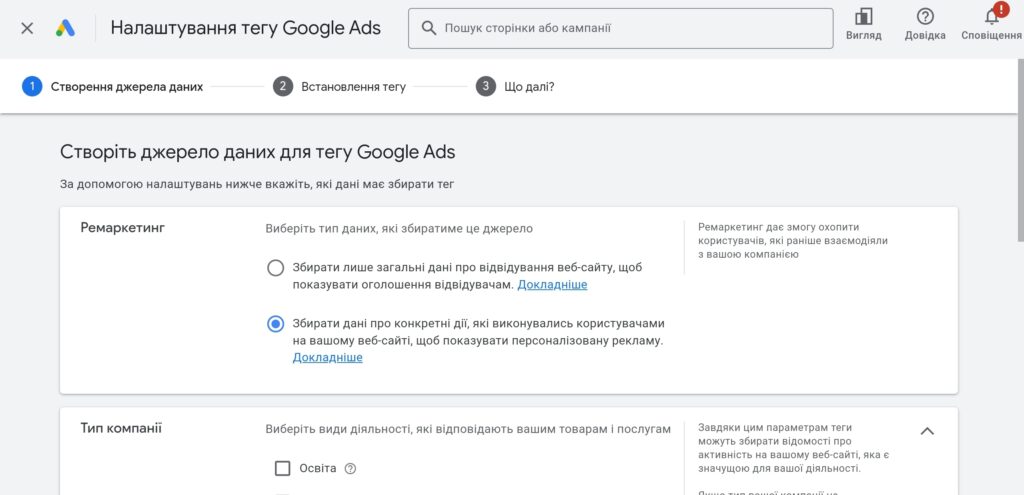
2. Після створення аудиторії перейдіть до налаштування пошукової кампанії з метою ремаркетингу на покинутий кошик.
3. В обліковому записі Google Ads створіть нову пошукову кампанію з метою «Продаж» або «Трафік на сайт».
4. Виберіть відповідні ключові слова, які можуть використовувати ваші потенційні клієнти, коли повертаються до пошукової системи (наприклад, назви товарів чи брендів).
5. Виберіть список ремаркетингу, який ви створили для користувачів з покинутим кошиком, та налаштуйте таргетинг на цих користувачів.
Як налаштувати ремаркетинг у контекстно-медійній мережі (GDN)
Зі зібраними аудиторіями можна працювати і за допомогою кампаній у медійній мережі (GDN) Google.
Для цього в Google Ads при створенні кампанії необхідно вибрати варіант «Медійна мережа» та ціль кампанії, наприклад «Продажі» або «Трафік на сайт».
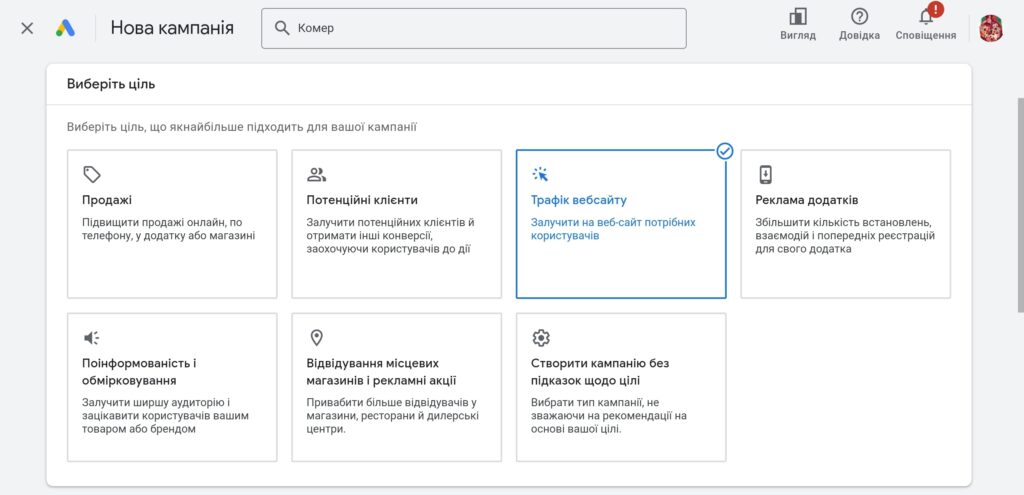
У налаштуваннях кампанії слід перейти на вкладку «Аудиторії» та вибрати створену раніше аудиторію ремаркетингу.
Наступний крок — вибір місць розташування (наприклад, налаштувати більш точний таргетинг на інтереси, теми або конкретні сайти).
У програмі Google Display Network можна використовувати різні формати оголошень. Якщо ваша мета — ретаргетинг для покинутих кошиків, вибирайте адаптивні оголошення з автоматичним підлаштуванням під доступне місце на сайті.
Результати — для чого потрібен ремаркетинг
Динамічний ремаркетинг працює з чотирма групами вашої цільової аудиторії, серед яких:
- ті, хто переглянули картку товару без підтвердження купівлі;
- зацікавлені покупці. Вони вивчали такі товари на сайтах-конкурентах;
- покинуті кошики. До цієї групи належать ваші потенційні покупці, які з тієї чи іншої причини не підтвердили покупку;
- ті, хто вже оформляв замовлення на вебсайті. Для них можна налаштувати нагадування через певний час, якщо вони вибирали товари, які купують регулярно, наприклад миючі засоби.
Використовуючи ремаркетинг, ви можете уникнути збитків і підняти відсоток допродаж супутніх товарів.
Підбиваючи підсумки
Насамкінець нагадаємо, що самостійно впоратися з проблемою оптимізації інтернет-магазину не завжди вдається, і часто причина не тільки в налаштуваннях ремаркетингу. Звертайтеся до нас за консультацією: ми проведемо аудит вашого сайту та підготуємо рекомендації щодо його покращення.
Залишіть ваші контактні дані.
Будемо раді обговорити ваш проект!






